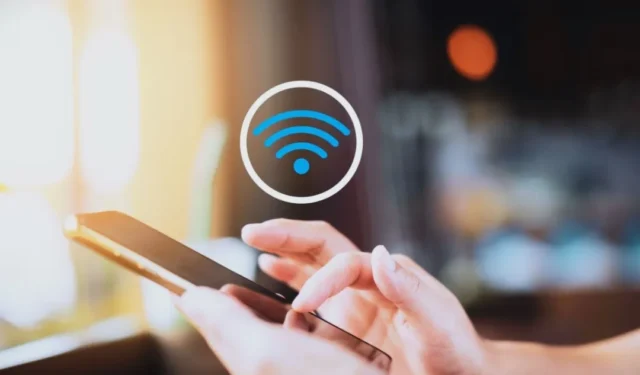
Je Samsung Galaxy-smartphone kan veel, maar zonder Wi-Fi zijn de werkelijke mogelijkheden beperkt. Hoewel het verbinden van uw Samsung Galaxy-telefoon met een draadloos netwerk meestal eenvoudig is, kan het voorkomen dat de Wi-Fi niet wordt ingeschakeld, zelfs niet na herhaalde pogingen. Dat mag u er echter niet toe dwingen uitsluitend te vertrouwen op uw mobiele gegevens, die snel leeg kunnen raken. Hier volgen enkele tips waarmee u in een mum van tijd Wi-Fi-netwerken kunt inschakelen en verbinding kunt maken.
1. Start uw telefoon opnieuw op
Tijdelijke problemen met betrekking tot Eén gebruikersinterface kunnen er soms voor zorgen dat uw Samsung Galaxy-telefoon Wi-Fi inschakelt. In de meeste gevallen kunt u dergelijke problemen oplossen door uw telefoon opnieuw op te starten. Daarom moet u dat eerst proberen.
Houd de aan/uit-knop ingedrukt en tik op de optie Uitschakelen. Wacht tot je telefoon volledig is uitgeschakeld en houd vervolgens de aan/uit-knop ingedrukt om hem weer in te schakelen.

2. Schakel de energiebesparende modus uit
Wanneer u de energiebesparende modus op uw Samsung-telefoon inschakelt, worden achtergrondactiviteiten beperkt om de levensduur van de batterij te verlengen. Deze functie kan er echter soms voor zorgen dat de app Instellingen of het paneel Snelle instellingen niet goed werkt, waardoor u de wifi niet kunt inschakelen.
U kunt proberen de energiebesparende modus op uw telefoon uit te schakelen om te zien of dit het probleem oplost. Open hiervoor de app Instellingen en ga naar Batterij. Schakel vervolgens de schakelaar naast Energiebesparing uit.

3. Gebruik de Samsung Members-app om wifi te testen
Met de Samsung Members-app op uw telefoon kunt u een aantal diagnostische tests op uw apparaat uitvoeren. Een van deze tests is een Wi-Fi-diagnose, die u kunt gebruiken om te controleren of de Wi-Fi-verbinding van uw telefoon correct werkt.
1. Open de Samsung Members-app op uw telefoon. Als je de app niet kunt vinden, download de app uit de Galaxy Store of Play Store.
2. Navigeer naar het tabblad Ondersteuning en tik op Telefoondiagnostiek.

3. Tik op Wi-Fi en wacht tot de app de wifi van je telefoon test Fi.

4. Reset Wi-Fi-instellingen
Als u Wi-Fi nog steeds niet kunt inschakelen op uw Samsung-telefoon, kunt u overwegen al uw Wi-Fi-instellingen terug te zetten naar de fabrieksinstellingen. Houd er rekening mee dat hierdoor al uw opgeslagen Wi-Fi-netwerken en gekoppelde Bluetooth-apparaten worden verwijderd.
1. Open de app Instellingen, scroll naar beneden en tik op Algemeen beheer en selecteer Resetten.

2. Tik op Wi-Fi- en Bluetooth-instellingen resetten en tik op Knop Instellingen resetten om te bevestigen.

5. Update één gebruikersinterface
Als uw Samsung Galaxy-telefoon de wifi zelfs in de veilige modus niet inschakelt, kan het probleem te maken hebben met een One UI-update met fouten. Bedrijven als Samsung kunnen deze problemen doorgaans snel opsporen en oplossen met een update. Daarom is het een goed idee om te controleren of er een update beschikbaar is voor uw telefoon.
Open de app Instellingen en ga naar Software-update > Download en installeer. Zodra u uw telefoon heeft bijgewerkt naar de nieuwste One UI-versie, zou u wifi moeten kunnen inschakelen.

6. Probeer de veilige modus
Het is mogelijk dat een defecte app of service van derden op uw Samsung-telefoon verhindert dat Wi-Fi wordt ingeschakeld. Om deze mogelijkheid te controleren, kunt u uw telefoon als volgt opstarten in de veilige modus:
1. Houd de Aan/uit-knop ingedrukt totdat je het aan/uit-menu ziet.
2. Druk lang op het pictogram Uitschakelen en tik vervolgens op Veilige modus (groen vinkje).

Zodra uw telefoon in de veilige modus is opgestart, probeert u de wifi opnieuw in te schakelen. Als u geen problemen ondervindt, is het waarschijnlijk dat een van uw apps van derden het probleem veroorzaakt. In dat geval moet u alle recent geïnstalleerde apps verwijderen om erachter te komen welke de wifi verstoord.
7. Wis de cachepartitie
Het wissen van de cachepartitie op uw Samsung-telefoon kan helpen bij het verwijderen van mogelijk problematische gegevens in de cache die uw telefoon in de loop van de tijd mogelijk heeft verzameld. Verschillende gebruikers meldden in een Reddit-post dat ze het probleem hadden opgelost waarbij wifi met deze methode niet kon worden ingeschakeld. Je kunt het ook eens proberen.
1. Houd de aan/uit-knop ingedrukt en tik vervolgens op de optie Uitschakelen om uit te schakelen jouw telefoon.
2. Sluit uw telefoon met een USB-kabel aan op uw pc.
3. Eenmaal verbonden, houdt u de aan/uit-knop en de knop Volume omhoog tegelijkertijd ingedrukt totdat het Samsung-logo verschijnt.
4. Gebruik de toets Volume omlaag om de optie Cachepartitie wissen te markeren. Druk vervolgens op de Aan/uit-knop om deze te selecteren.

5. Gebruik vervolgens de toets Volume omlaag om Ja te selecteren en druk op de om te bevestigen.Aan/uit-knop

6. Zodra dit is gewist, wordt u naar het herstelmenu geleid. Markeer de optie Systeem nu opnieuw opstarten en druk op de aan/uit-knop om te bevestigen.

Nadat uw telefoon opnieuw is opgestart, controleert u of u wifi kunt inschakelen en gebruiken.
Breng de verbinding weer tot leven
Als uw Samsung Galaxy-telefoon er niet in slaagt wifi in te schakelen, kunt u niet bellen via wifi, uw scherm casten of bestanden delen met apparaten in de buurt. Hopelijk is dit niet langer het geval en heeft een van de bovenstaande tips ervoor gezorgd dat je Samsung Galaxy-telefoon wifi zoals gewoonlijk heeft ingeschakeld.


Geef een reactie